5款最好用的抠图软件:对比与实测
无论是普通用户、设计师还是电商卖家,对抠图去背景的需求都非常巨大。因此,市场上涌现出了很多的抠图软件。有些承诺“一键抠图”、“精准抠图”和“自动抠图”。然而,实际使用往往并非如此。许多抠图工具存在主体缺失,背景残留,边缘生硬、模糊、或者锯齿等问题。
为了帮助用户找到最好用的抠图软件,我们测试了20款工具,评估了准确性、易用性、功能、质量、速度和价值。经过严格的测试,我们最终选出了5款工具:Aiarty Image Matting、Remove.bg、PhotoRoom、Canva和Photoshop。其中,Aiarty凭借其在AI精度、速度和灵活性方面的卓越平衡,成为最佳选择。
Aiarty Image Matting以更高的精度、高级的优化功能(包括透明度控制以提高准确性)和批量处理功能超越了其他AI工具,是电商卖家和设计师等高用量用户的理想选择。
为了确保公平的比较,我们进行了一系列结构化的测试,分析了每款工具处理各种背景复杂性、主体类型和边缘细节的能力。您可以在我们的测试方法部分阅读更多关于我们评估标准的信息。
5款最佳抠图软件:深度评测
1. Aiarty Image Matting
- 外部评分: 4.0/5,来自 Softpedia
- 兼容平台: Windows, macOS
- 输出分辨率: 最高可达10K。
- 支持的输入格式: .heic, .jpg, .jpeg, .bmp, .png, .webp, .avif, .tif, .tiff, .jfif 及更多
- 支持的输出格式: .png (8-bit, 16-bit), .jpg
- 最适合: 适合需要高效处理大量图像,尤其是复杂边缘和透明度图像的电商卖家、个人用户、设计师和摄影师。
Aiarty Image Matting 是我测试过的最好用的AI智能抠图软件之一。它速度快、精度高,并且在处理头发、皮毛和透明物体等棘手细节方面表现出色。
Aiarty Image Matting使用体验
启动 Aiarty 后,我发现它提供了四种 AI 模型,分别针对不同类型的图像进行了优化。测试过程中,我尝试了多种图片类型,包括产品照片、发型凌乱的肖像,以及婚纱、水母等带有透明度的图像。在大多数情况下,AI 能够精准提取主体,边缘清晰自然,尤其在透明区域的处理上,比我使用过的大多数工具表现更优。
以下是界面截图——简洁直观,操作一目了然。
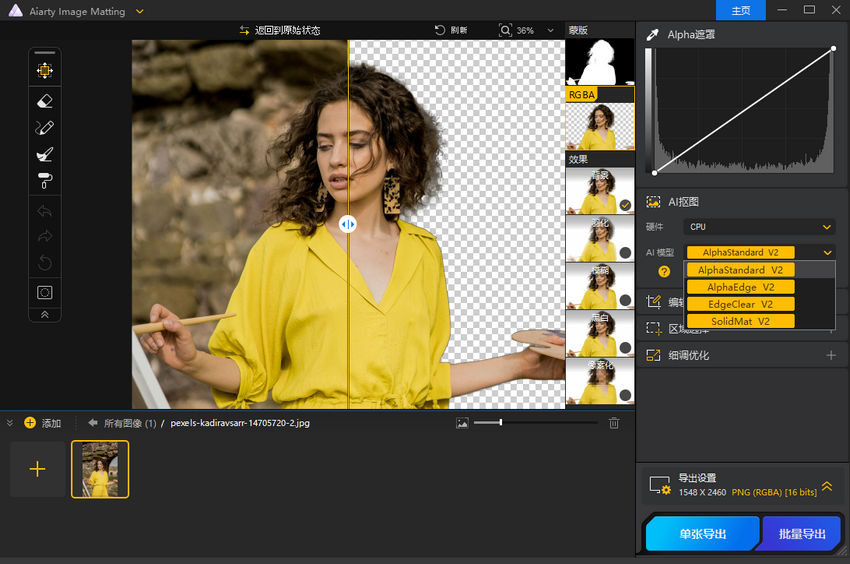
这是使用Aiarty的AI背景移除功能自动处理的肖像的对比图。如您所见,主体保持完整,背景被干净地移除,甚至细小的发丝也被保留。
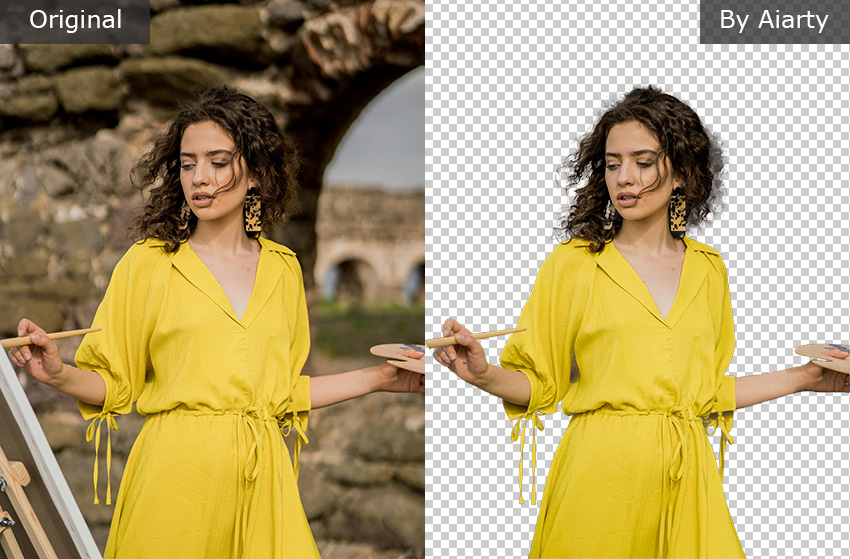
对于边缘复杂或包含透明元素的图像,Aiarty提供的手动编辑工具非常有用。它允许我微调AI未能100%准确处理的区域,从而确保更精细的效果。
以这个例子为例:一个女孩戴着透明面纱,背景是鲜花。主体和背景的复杂性对抠图软件构成了重大挑战。在使用Aiarty的AI自动背景移除后,仍然残留了一些背景,而主体的某些区域被错误地移除。
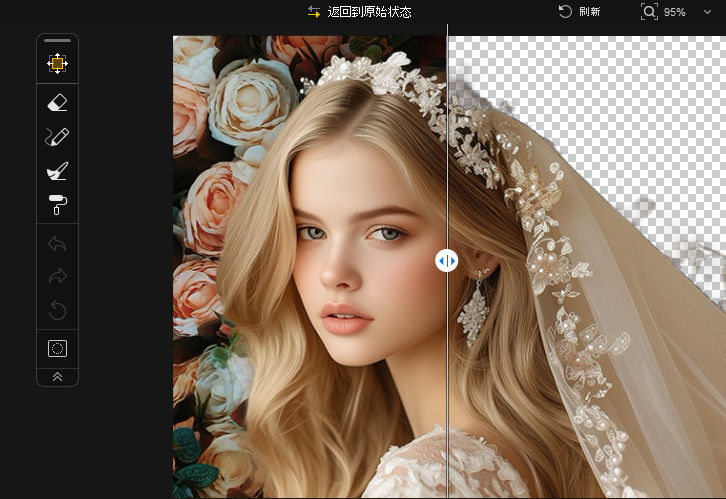
幸运的是,Aiarty提供了手动调整工具来优化结果。擦除工具帮助我有效地移除AI留下的任何背景碎片。画笔工具恢复了被错误擦除的主体部分。
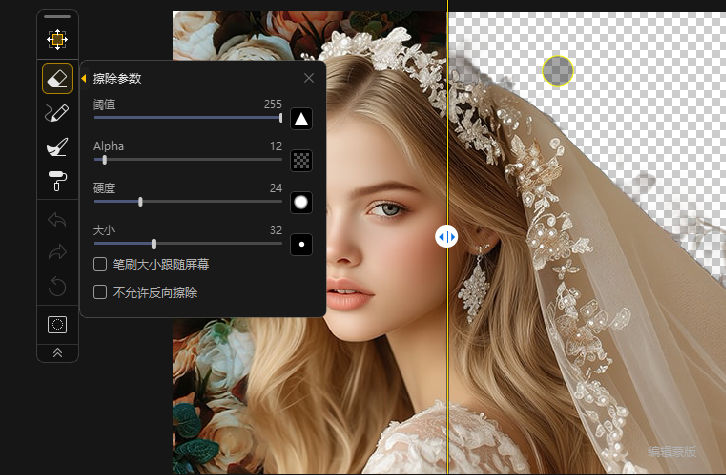
减淡工具对于半透明物体特别有用。例如,在女孩戴着透明面纱的照片中,面纱后面的背景没有完全移除。
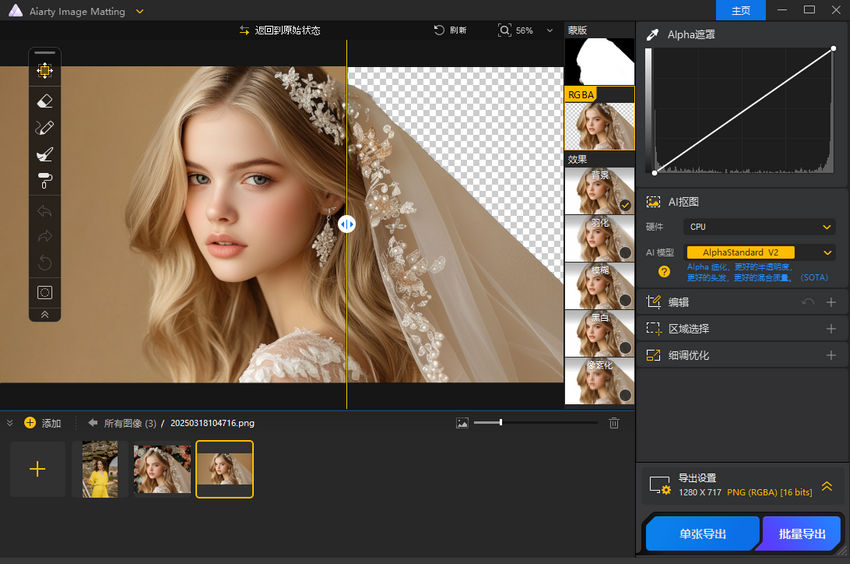
通过选择减淡工具并将数值设置为66,我在面纱上涂抹,逐渐增加其透明度。
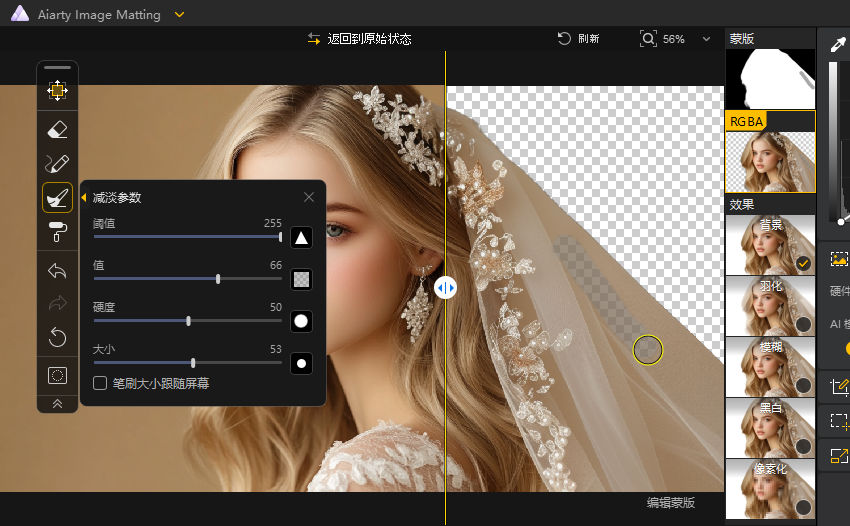
这是最终结果。

除了精度,输出质量也很重要。 Aiarty的一个突出特点是最终图像与原始图像一样清晰。这是一个关键优势,因为许多在线工具(例如Remove.bg和PhotoRoom,我将在后面介绍)对免费用户施加了分辨率限制。此外,Aiarty还包含一个具有三种专用模型的AI增强器,允许用户增强细节并将图像放大2倍。这对于需要比原始图像更高质量的用户尤其有利。
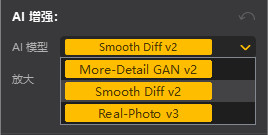
立即免费下载Aiarty Image Matting开始抠图去背景!
- AI可在几秒钟内移除背景,抠图非常精确。
- 我可以手动优化细节,轻松调整羽化和透明度。
- 批量处理允许我一次处理多达3,000张图像。
- 它能出色地处理头发、皮毛和透明物体等复杂细节。
- 内置的AI增强器帮助我一键放大和增强细节。
- 免费版本在导出时有水印。
- 无移动端APP应用,限制了灵活性。
- 需要下载安装软件——没有网页版本。
2. Remove.bg
- 外部评分: 3.7/5,来自 Trustpilot
- 兼容平台: 网页端 (Chrome/Safari/Firefox), Windows/Mac 应用, iOS/Android。
- 输出分辨率: 免费版本会降低图像分辨率。
- 支持的输入格式: .jfif, .pjpeg, .jpeg, .pjp, .jpg, .png
- 支持的输出格式: .png
- 最适合: 需要快速一键抠图的普通用户,但免费版本输出分辨率较低。
Remove.bg是最广泛使用的在线抠图软件之一,通过简洁的网页界面提供快速的AI抠图。只需单击一下,它就能自动移除照片背景。其庞大的用户群和便捷的API集成使其成为热门选择。
然而,虽然它在处理纯色背景时表现良好,但在处理复杂场景中的精细细节(例如复杂图案背景下的头发)时表现不佳,有时会留下伪影。我的测试结果有些参差不齐,但如果您优先考虑易用性而非绝对精度,Remove.bg仍然是一个不错的选择。
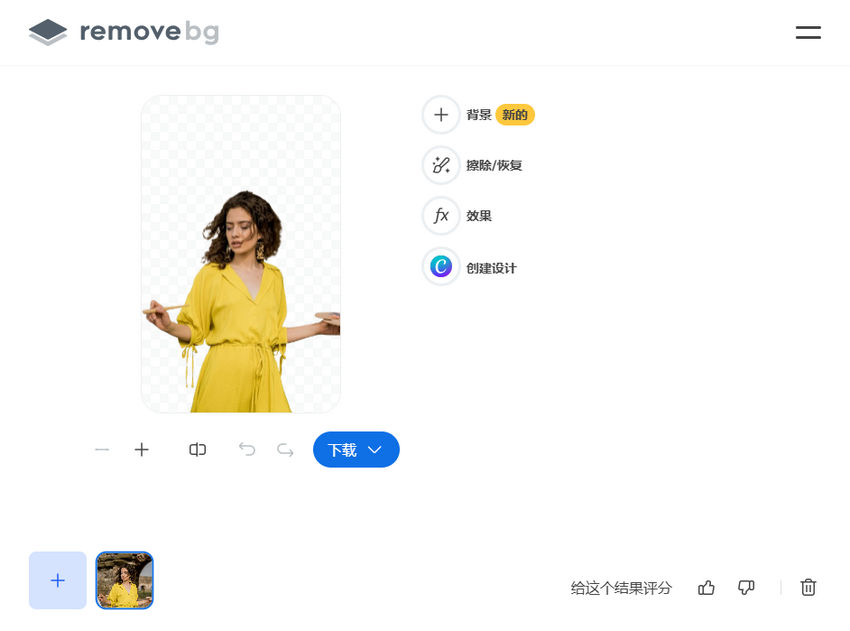
Remove.bg使用体验
使用Remove.bg非常简单。上传图像(一次只能处理一张)后,AI会自动移除背景。处理速度相当快——对于640像素的图像,只需几秒钟,而1024像素的图像则需要大约10-20秒。
然而,有时会需要验证,从网格中选择正确的图像后才能继续处理。虽然我理解这是为了防止滥用,但感觉有些干扰。
AI完成后,我可以放大检查细节。如果抠图不完美,我可以使用橡皮擦/恢复画笔等手动优化工具进行调整。我还发现魔术画笔特别有用——它允许我快速选择和移除不需要的区域,尤其是在处理轮廓清晰的主体时。
对结果满意后,单击“下载”按钮即可。然而,免费用户只能下载低分辨率图像。例如,当我测试一张原始分辨率为1548×2460像素的图像时,免费版本只允许我下载396×630像素的版本。质量下降很明显,不太适合专业用途。
为了让您更清楚地了解Remove.bg的性能,我在下面提供了一个对比。虽然AI有效地移除了背景,但仍有一些明显的缺点。免费版本会显著降低分辨率,并且头发等精细细节通常会在处理过程中丢失。

- AI一键抠图去背景。
- 我可以使用橡皮擦/恢复和魔术画笔等手动工具优化结果。
- 它允许我用纯色或内置模板替换背景。
- 背景模糊效果为我的图像增加了深度。
- 它可以在网页、移动和桌面端使用。
- 免费使用无需注册,非常方便。
- 免费版本仅可导出低分辨率图像。
- 不升级就无法一次处理多张图像。
- 阴影效果看起来不太真实。
- 没有透明度调整,因此很难处理半透明物体。
- 在处理复杂边缘和详细背景时表现不佳。
3. PhotoRoom
- 外部评分: 4.3/5,来自 G2
- 平台: 网页端, iOS/Android。
- 输出分辨率: 免费版本:最高1280x1280;专业版:2400x2400
- 支持的输入格式: .jfif, .pjpeg, .jpeg, .pjp, .jpg, .png
- 支持的输出格式: .png
- 最适合: 需要快速抠图和基本编辑的内容创作者,但有时在处理精细细节时表现不佳,并且限制免费分辨率。
PhotoRoom是另一款流行的在线抠图软件,只需单击一下即可提供AI抠图。与Remove.bg类似,它提供简单的拖放界面,并立即移除图像背景。
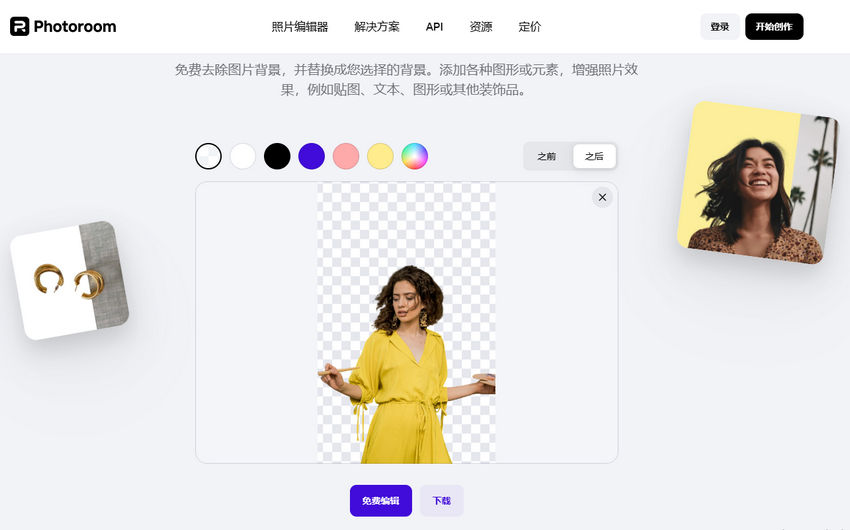
PhotoRoom使用体验
使用PhotoRoom非常简单直接。我上传了一张图像,AI自动对其进行了处理。然而,它经常提示我验证我是否是人类——比Remove.bg频繁得多——这有点烦人。
也就是说,处理速度很快。背景移除后,我可以将其替换为纯色并下载最终结果。有两种下载选项:免费用户的标准分辨率(1280x1280)和专业用户的高分辨率(2400x2400)。如果我的原始图像小于1280x1280,则下载的版本将保留其原始分辨率。
从我的测试来看,PhotoRoom的整体表现良好,尤其是对于产品图像。它在大多数情况下都能有效地移除背景,产生适合电商列表的干净效果。然而,放大查看细节区域时,我注意到了一些细微的瑕疵——边缘并不总是完美清晰,并且丢失了一些精细细节。
对于电商卖家来说,该工具提供了一种方便的批量处理多个产品图像的方法,但此功能仅在专业版中可用。如果您要处理大量产品照片,则可能需要升级。
对于设计师或对精度要求较高的用户来说,PhotoRoom的抠图可能需要手动优化,因为它在处理杂乱的发丝或与背景融为一体的物体等复杂细节时表现不佳。
另一方面,对于个人用户来说,免费版本提供了不错的体验,但分辨率限制和水印可能是缺点。专业版提供了更大的灵活性,但需要付费,因此是否值得取决于您的具体需求。
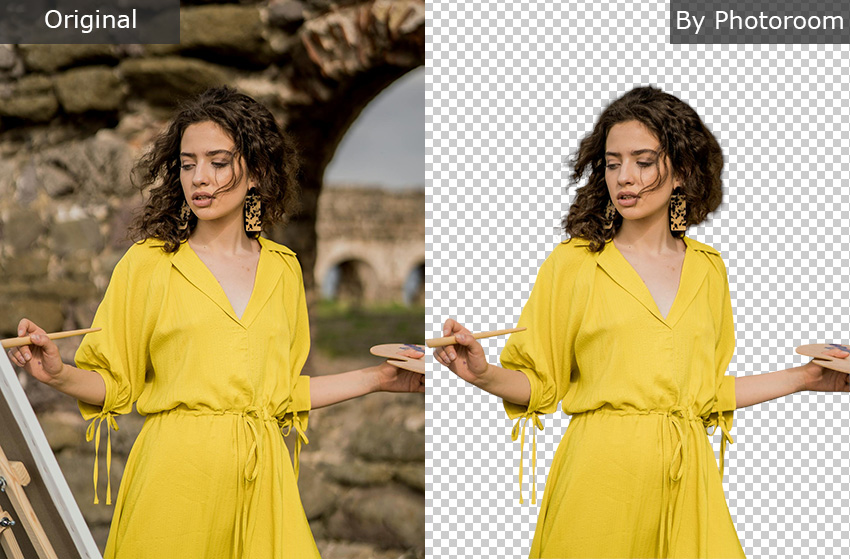
- 整体抠图精度相当高。
- 无限免费使用是一大优点。
- 它免费移除背景,不添加水印(但有分辨率限制)。
- 除非我想编辑或解锁专业版功能,否则无需登录或注册。
- 我可以将背景替换为纯色。
- 我无法放大查看细节。
- 需要注册才能进行进一步编辑。
- 频繁的人工验证提示有点烦人。
- 免费版本不提供批量处理,即使在专业版中,批量上传在iOS上也存在问题。
- 除非我升级到专业版,否则在设计界面中编辑时会出现水印。
- 它缺少橡皮擦和恢复等手动优化工具,这使得调整变得棘手。
4. Canva
- 外部评分: 2.5/5,来自 Trustpilot
- 平台: 网页端
- 输出分辨率: 与原始图像相同
- 支持的输入格式: .jpg, .png, .heic, .webp
- 支持的输出格式: .jpg, .png, .pdf
- 最适合: 需要简单抠图以用于图形的营销人员和设计师。
Canva是一个知名的设计平台,提供内置的背景移除工具(限制免费用户仅在一张图像上测试该工具),仅适用于Canva Pro用户。虽然它提供了一个易于使用的界面,只需单击一下即可移除背景,但用户报告了各种问题,这些问题严重影响了其可靠性和效率。
由于Canva主要是一个设计工具,而不是专门的抠图软件,因此其抠图质量可能不如专业的背景移除软件精确。
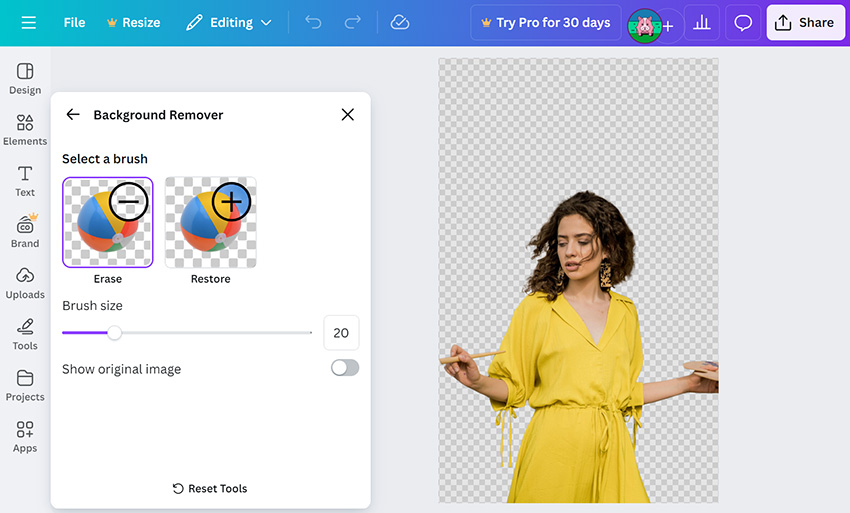
Canva使用体验
使用Canva的背景移除工具非常简单——只需上传图像,单击“背景移除”按钮,然后等待AI处理即可。背景移除后,我可以放大预览细节,并使用橡皮擦/恢复画笔进行手动调整。优化抠图后,单击“分享”>“下载”,并以原始大小保存带有透明背景的图像。
然而,结果并不总是完美。虽然它在某些图像上效果很好,但在处理发丝等精细细节时表现不佳,通常会留下粗糙的边缘。橡皮擦/恢复画笔在一定程度上有所帮助,但它缺乏复杂抠图所需的精度。
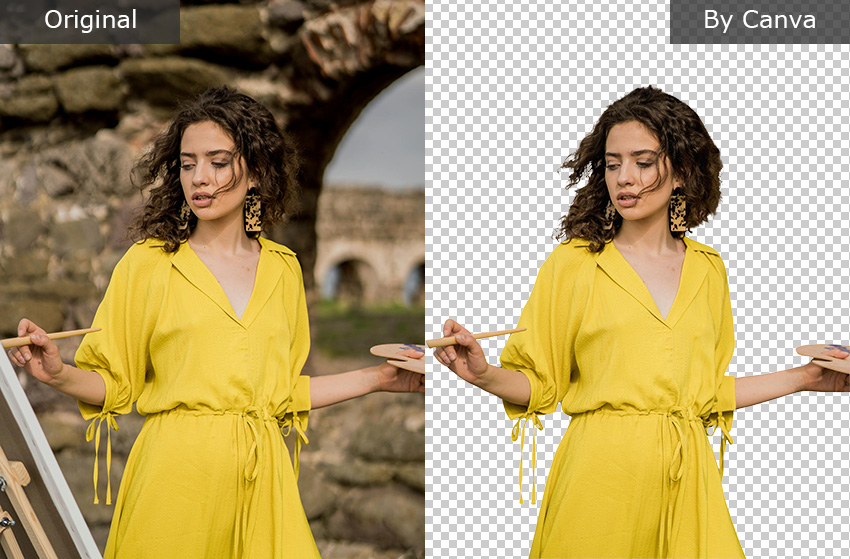
另一个限制是Canva不允许微调透明度级别,因此很难处理半透明区域。例如,如果婚纱部分透明,Canva可能会完全移除其后面的背景,或者无法正确抠图——没有任何调整透明度的选项。
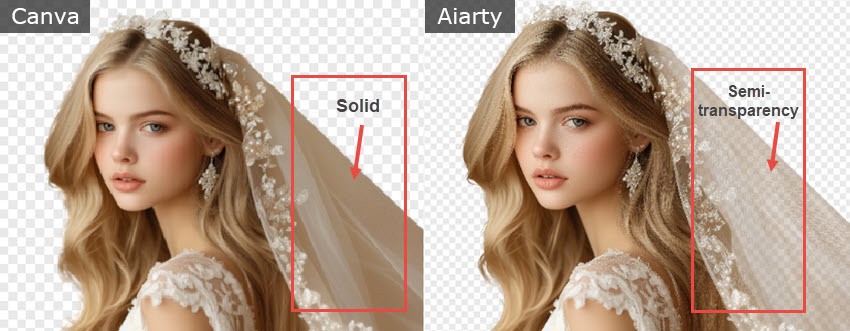
查看用户反馈,我发现了类似的抱怨。一些用户报告说,下载后背景重新出现,但这可能是由于忘记选中“透明背景”选项。其他人则提到了一些问题,例如过度抠图,以及明显的白色边缘。在性能方面,该工具可能缓慢且卡顿,尤其是在处理高分辨率图像时。
最大的缺点之一是缺乏批量处理——您必须一次移除一张图像的背景,如果您要处理多个文件,这会非常令人沮丧。
- 与Canva的设计平台无缝集成,便于编辑和品牌化图像。
- 我可以使用基本的橡皮擦和恢复工具进行手动调整。
- 没有批量处理——我必须逐个编辑图像。
- 在处理半透明主体和精细细节时表现不佳,导致抠图不够精确。
- 我只能免费试用一次。
5. Photoshop
- 外部评分: 4.6/5,来自 G2
- 兼容平台: Windows, Mac
- 输出分辨率: 与原始图像相同
- 支持的输入格式: .jpg, .png, .heic/.heif, .webp, .psd, .psdc, .tiff, .psb, .raw
- 支持的输出格式: .jpg, .png, .psd, .tiff, .webp
- 最适合: 需要手动优化的专业人士,因为其自动抠图不够精确,但提供完整的编辑控制。
Adobe Photoshop以其强大的编辑功能而闻名,其背景移除工具也不例外。与更简单的AI驱动工具不同,Photoshop结合了自动和手动背景移除,让用户对其编辑有更大的控制权。
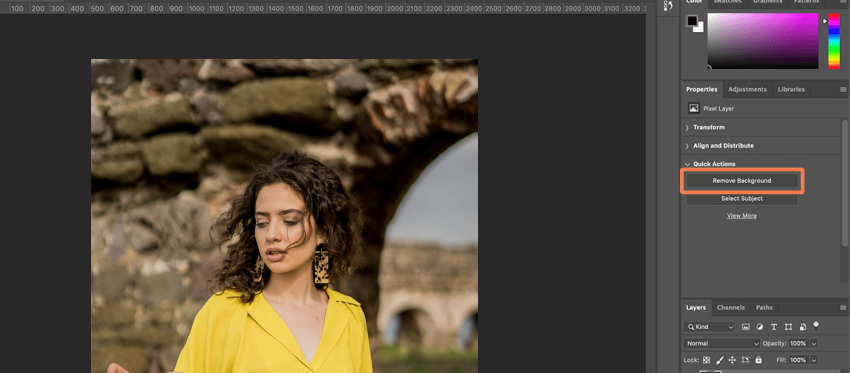
Photoshop背景移除工具的使用体验
我首先测试了“快速操作”面板中的“移除背景”选项。该过程简单快捷,但与其他一键式AI抠图软件(如Aiarty Image Matting和Remove.bg)相比,Photoshop的精度略显不足。
下图展示了Photoshop的“移除背景”工具的结果。如您所见,某些区域被错误地移除,而应该擦除的背景部分却没抠到。
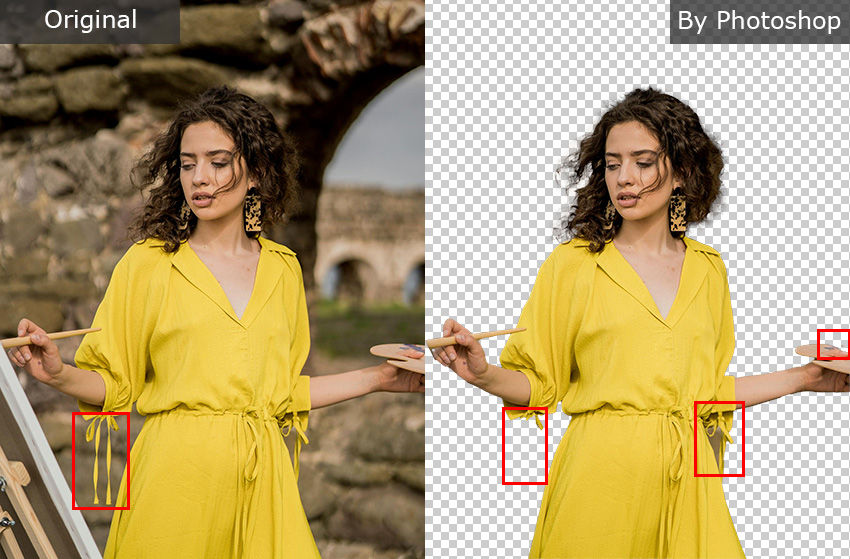
它在主体和背景之间对比清晰的简单图像上效果很好,但在处理精细细节时表现不佳。
对于复杂图像(尤其是包含头发、皮毛或半透明元素的图像),我必须手动优化结果。虽然Photoshop提供了“选择和蒙版”等高级选择工具,但手动抠图需要时间和经验,因此不太适合初学者。
- 多种手动选择工具。
- 集成到功能齐全的设计和编辑套件中,因此我可以无缝地继续编辑。
- 与其他抠图软件相比,难度更高。
- 我必须录制一个动作或使用脚本才能进行批量抠图。
- 需要付费。
测试图像对比:每款抠图软件的表现如何
我们为本次评测测试了100多张图像。这里我们选择了三个具有代表性的示例,以展示每款抠图软件在不同场景下的表现:
- 带有细小发丝的人像 – 评估每款工具在保留杂乱发丝等复杂细节方面的表现。
- 深色背景下的水母 – 评估每款工具在处理半透明主体和保留精细细节方面的表现。
- 纯色背景下的鞋子产品图像 – 评估它们在处理简单抠图时的准确性。
这些图像突出了背景移除中的关键挑战,清晰地对比了每款工具的优缺点。
测试图像1:带有细小发丝的人像
在此测试中,Aiarty表现最佳,准确识别主体,同时完全移除背景。它保留了大部分细小的发丝,保持了自然而细致的效果。
Remove.bg也提供了干净的背景,并保留了主体的整体形状。然而,头发的边缘显得生硬,并且许多细小的发丝在处理过程中丢失。
PhotoRoom提供了轮廓清晰的抠图和干净的背景,但头发边缘明显模糊,并且移除了一些细小的发丝。与原始图像相比,效果略显柔和。
Canva生成了干净的背景,并保持了主体的完整性。然而,一些发丝被移除,并且头发的某些区域显得僵硬,使得边缘不够自然。
Photoshop处理头发细节相对较好,保留了大量细小的发丝。然而,背景的某些部分没有完全移除,并且袖子上的系带被错误地剪掉,影响了结果的整体准确性。
以下是完整的图像对比。它展示了每款工具如何在移除背景的同时保持主体的形状和清晰度。

特写细节对比侧重于精细元素——发丝。Aiarty保留了更多细节,而其他工具则模糊或移除了细小的发丝,影响了自然效果。
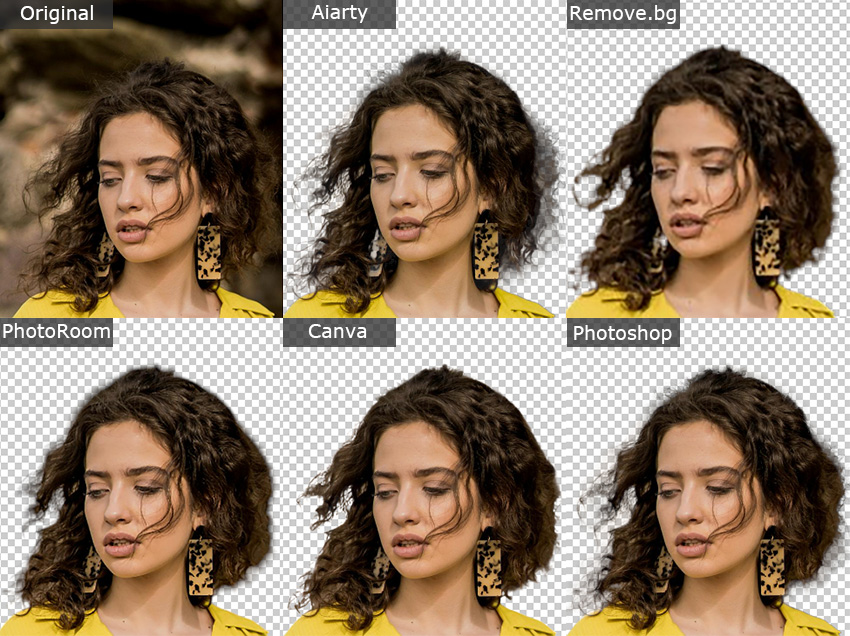
测试图像2:深色背景下的水母
Aiarty 和 PhotoRoom 在移除黑色背景方面表现最为出色,背景处理比较干净。相比之下,其他三款工具都留下了明显的残余背景。然而,PhotoRoom 也有一些不足之处——它在处理细节时有所欠缺,某些区域变得模糊或被不准确地裁剪掉。在细节保留方面,Aiarty 明显优于 PhotoRoom。此外,PhotoRoom 还改变了图像的颜色,使其看起来比原始图像更淡。

测试图像3:纯色背景下的鞋子产品图像
此测试的抠图任务相对简单,因为主体在纯色背景下轮廓清晰。Aiarty、PhotoRoom、Canva和Remove.bg都成功移除了背景,同时保留了鞋子的形状,没有任何明显的错误。
然而,Photoshop有一个小问题,即缝隙内的一小部分背景没被抠掉。
在输出分辨率方面,Remove.bg对免费用户有明显的限制——原始图像为1484x1920,但处理后的结果被大幅缩小到439x568。PhotoRoom也降低了分辨率,输出为989x1280,这对于需要高分辨率产品图的用户来说可能是一个问题。
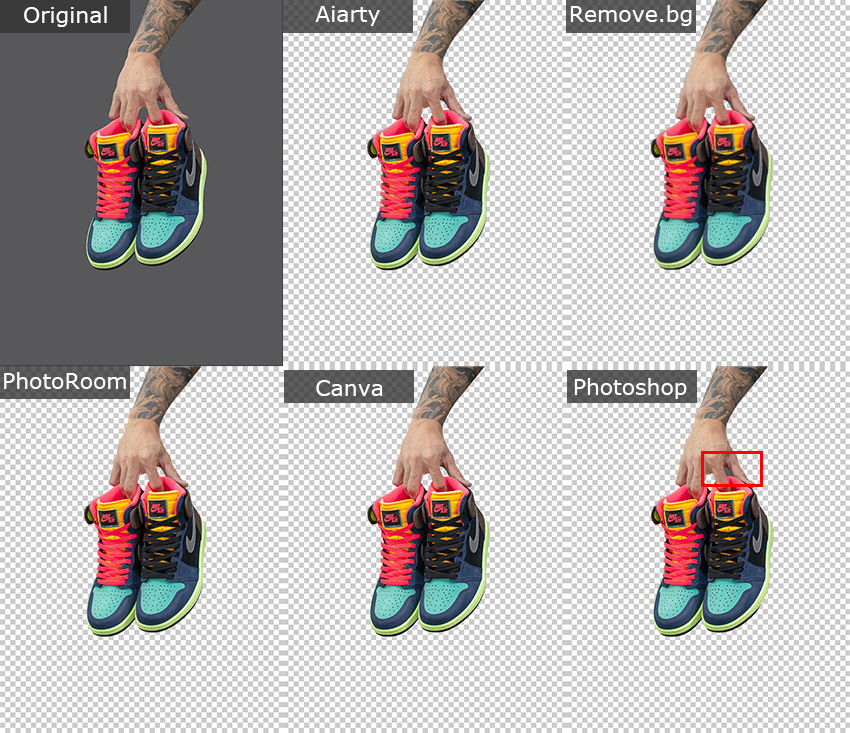
结论
根据我们的测试,Aiarty凭借其高AI精度、快速处理速度和批量移除支持,提供了最佳的整体性能。与PhotoRoom、Remove.bg和Canva等其他一键式工具不同,Aiarty不仅确保了干净的抠图,还提供了包括透明度控制在内的手动调整工具,为用户提供了更大的灵活性。
虽然PhotoRoom、Remove.bg和Canva也提供了不错的背景移除效果,但它们缺乏广泛的手动编辑选项和批量处理。对于需要大量抠图的用户来说,这些限制可能会非常耗时。
另一方面,Photoshop在自动化方面落后。其一键式背景移除在准确性方面表现不佳,即使对于轮廓清晰和纯色背景的简单图像,也经常需要手动优化。
如果您需要精度、速度和灵活性的平衡,Aiarty是最佳选择。PhotoRoom、Remove.bg和Canva适合快速、随意的编辑,而Photoshop仍然更适合习惯手动调整的用户。
5款最佳抠图软件的表格对比
以下是基于性能、易用性和定价对每款抠图软件的清晰对比,帮助您选择最适合您需求的选项。
评估标准:我们如何测试这些抠图软件
为了确定最佳的抠图软件,我们使用20款流行的工具进行了一系列结构化测试。每款工具都根据六个关键标准进行评估:
- 准确性 – 我们测试了AI从不同类型的背景(包括纯色、渐变、复杂场景和头发或皮毛等半透明元素)中检测和分离主体的能力。
- 易用性 – 我们评估了用户界面、工作流程,以及该工具是否需要手动调整才能实现干净的抠图。
- 功能集 – 我们检查了边缘优化、透明度控制、批量处理和背景替换选项等附加功能。
- 输出质量 – 我们比较了最终抠图的清晰度、平滑度和边缘清晰度,确保没有留下不需要的痕迹或锯齿状轮廓。
- 处理速度 – 我们测量了每款工具处理图像的速度,尤其是在处理高分辨率文件或批量操作时。
- 整体价值 – 我们考虑了定价、免费与付费功能,以及该工具的性能是否与其成本相符。
为了确保公平性和一致性,我们使用100多张图像测试了每款抠图软件,涵盖了各种不同的主体:
- 人像(各种发型、服装细节)
- 动物(皮毛、羽毛和复杂纹理)
- 产品(具有不同光照和阴影的电商风格图像)
- 徽标和图形(锐利的边缘、透明元素)
- 车辆(汽车、摩托车,具有反射和复杂背景)
通过分析这些不同图像类型的性能,我们确定了哪些工具能够始终如一地提供精确干净的抠图。